نديم الحب
مــؤسس المــوقع


::::[بيـانـات العضـو]::: :
مَُشَارِكآتي : 15151
ألعمــُـر : 35
نَقَّاطَيّ : 19321
سَمِعَتيََ : 143
ألقــسم ألمفــُضل : الاسلامي
دولـتـي : 
جـنســي : 
العمل : 
الهواية : 
المزاج : 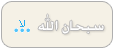
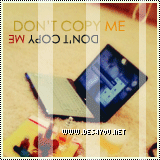

المنتدى للبيع :
تواصل واتس
+967772204567
معلومات واضافات
Groups forum Nadim Love:
 |  موضوع: شرح تصميم موقع ببرنامج الوورد | صمم موقعك باستخدام برنامج الوورد موضوع: شرح تصميم موقع ببرنامج الوورد | صمم موقعك باستخدام برنامج الوورد  الثلاثاء يناير 11, 2011 9:17 am الثلاثاء يناير 11, 2011 9:17 am | |
| شرح تصميم موقع ببرنامج الوورد | صمم موقعك باستخدام برنامج الوورد
Explain the site design program Word | Design your site using the Award
http://www.bab.com
هل ترغب في إنشاء صفحة أو موقع على ويب؟ تابع معنا إذاً، كيف تفعل ذلك.
يستخدم معظمنا برنامج مايكروسوفت وورد لتحرير النصوص، لكن إمكانيات وورد لا تقتصر على الأدوات التي يوفرها لتحرير النصوص، إذ يمكن استخدامه أيضاً، لإنشاء ونشر صفحات ويب، خاصة بالنسبة لغير المحترفين، الذين لا يشكل تأليف ونشر صفحات ويب عملهم الرئيسي، والذين لا يريدون، أو يحتاجون الدخول في أعماق لغة HTML، أو غيرها اللغات المتخصصة. وعلى الرغم من أن النتائج التي يمكن الحصول عليها من تأليف صفحات ويب بواسطة برنامج وورد، لن تكون بمستوى البرامج المتخصصة في هذا المجال، فإنها أكثر من كافية بالنسبة لمعظم المستخدمين الذين يرغبون في إنشاء صفحات شخصية، أو صفحات تعكس اهتمامهم بموضوع معين. ولا يتفرد برنامج وورد بتوفير هذه الإمكانية بين برامج أوفيس، إذ أنها متوفرة أيضاً في كل من إكسل وأكسس وفوتو درو وباور بوينت، لكننا سنقتصر على شرح استخدام أهم الأدوات التي يوفرها وورد 2000، لإنشاء صفحات ويب.
قبل أن تبدأ
تحتاج لتأليف صفحات ويب، إلى توفير محتوياتها من نصوص وصور بشكل رقمي، وعليك بعد ذلك تنسيق تلك المحتويات، وتعيين طريقة التنقل والوصلات بينها، وصياغتها في صفحات ويب، ولا تحتاج إلى اتصال بإنترنت كي تنشئ صفحات ويب، بل يكفي أولاً، أن تعمل على القرص الصلب المحلي في جهازك. ضع مخططاً مبدئياً للصفحات التي تريد إنشاءها، وما تريد أن تتضمن من معلومات، وأسلوب الانتقال من صفحة إلى أخرى. يجب أن تحجز موقعاً أو صفحات مجانية على إنترنت، كي تستطيع إرسال صفحات ويب إلى الشبكة، لكننا لن ندخل في تفاصيل هذه المسألة، فذلك خارج نطاق مقالتنا.
احفظ بهيئة HTML
أبسط طريقة لإنشاء صفحة ويب باستخدام وورد، هي أن تحفظ الوثيقة التي تعمل عليها كصفحة HTML، وذلك باختيار "ملف"، ثم "حفظ باسم..."، واختيار "Web page"، من قائمة حفظ الملف بنوعه، وتحديد اسم الملف، ثم النقر على زر "موافق"، أو يمكنك اختيار "حفظ كصفحة ويب"، مباشرة من القائمة "ملف". ظهر وورد في مستطيل حوار حفظ الملف بهيئة صفحة ويب، زر "تغيير العنوان"، الذي يسمح لدى النقر عليه، باختيار عنوان الصفحة الذي يظهر على شريط عنوان المتصفح عند فتحها.
يؤدي تحويل صفحات وورد إلى هيئة HTML بهذه الطريقة، إلى إنشاء صفحة ويب واحدة تتضمن جميع صفحات ملف وورد تلك، بالترتيب والتنسيق ذاته، من أنواع، وقياسات وألوان خطوط، ومحاذاة نصوص، وجداول، وصور، ومخططات بيانية، وخطوط Word Art.
لاحظ أن إنترنت إكسبلورر 5، يقدم أفضل دعم لجميع العناصر التي يمكن أن يحفظها وورد في صفحة ويب، وربما لا تظهر تلك العناصر بالطريقة ذاتها في متصفحات أخرى، مثل نتسكيب. ينشئ برنامج وورد مجلداً إضافياً في المجلد ذاته الذي تحفظ فيه ملف ويب يسميه مجلد الدعم، ويضع فيه ملفات الصور وملفات مساعدة أخرى، لإظهار صفحة ويب بالتنسيق المطلوب، وذلك إذا كان الخيار "تنظيم الملفات المعتمدة في مجلد"، من "أدوات/خيارات.."، لسان التبويب "عام"، والنقر على زر "خيارات ويب"، لا تنس أن ترسل هذا المجلد مع محتوياته يحمل هذا المجلد عادة، اسم ملف ويب ذاته، إلى المزود البعيد، عند إرسال الصفحة إلى إنترنت.
يوفر وورد أيضاً، إمكانية معاينة أي صفحة تحررها، كما ستظهر عندما تحولها إلى صفحة ويب، وذلك باختيار "معاينة صفحة ويب"، من قائمة "ملف"، فيفتح وورد المتصفح الذي تستخدمه، ويعرض محتويات ملف مؤقت أنشأه في الدليل \WINDOWS\TEMP\Word، وله اسم الوثيقة التي تحررها، ويتضمن محتوياتها، لكنه من نوع HTML.
ملف HTML جديد
يسمح وورد مباشرة، بفتح ملف جديد من نوع HTML، أو تحرير ملف موجود لديك. اختر قائمة "ملف"، ثم الأمر "جديد"، واختر القالب "صفحة ويب" من مستطيل الحوار الظاهر، ثم انقر على الزر "موافق". سيظهر وورد صفحة ويب خالية، تشبه أي وثيقة عادية لوورد، لكنك ستجد، إذا أردت حفظها، أنه يختار افتراضياً الحفظ بهيئة HTML. لا تختلف طريقة إدخال وتحرير النصوص في هذه الصفحة عن ما تفعله عند تحرير وثيقة من نوع Doc، لكن، يصبح بالإمكان استخدام بعض الأوامر والوظائف الإضافية، مثل الأمر "مصدر HTML"، من قائمة "عرض"، والذي يسمح بتحميل الشيفرة المصدرية بلغة HTML لصفحة ويب في محرر Microsoft Development Environment. يوفر وورد أيضاً، شريط أدوات خاصاً بويب، يمكن إظهاره بالنقر بالزر الأيمن للماوس على شريط الأدوات، واختيار " أدوات ويب". وهو يتضمن مجموعة من الأدوات التي تسمح بإضافة عناصر إدخال، وقوائم، وأزرار استمارات، وبرامج نصية (Script)، وأفلام، وأصوات، ونصوص تمريرية. يحتاج استخدام عناصر الإدخال والقوائم والاستمارات(forms) في صفحات ويب، مستوى أعلى من الخبرة والمعرفة بكتابة واستخدام النصوص البرمجية، وسنكتفي لهذا، باستخدام بعض الأدوات السهلة التي يوفرها شريط أدوات ويب. انقر على الأداة "فيلم"، فيظهر مستطيل الحوار المبين، لإضافة فيلم قصير إلى صفحة ويب، يعمل عند فتح الصفحة أو عند مرور مؤشر الماوس فوق مكانه. انقر على الزر "استعراض" بجانب المستطيل فيلم، وانتقل إلى أحد المجلدات التي تحتفظ فيها بملف من نوع avi، أو mov، أو غير ذلك مما تذكره القائمة "أنواع الملفات"، واختر الملف الذي تريده، ثم انقر على الزر "موافق" للعودة إلى مستطيل الحوار "قصاصة فلم" يسمح المستطيلان "صورة بديلة" و"نص بديل" بإظهار صورة أو نص، في المتصفحات التي لا تدعم إظهار هذا النوع من قصاصات الأفلام، ويظهر النص البديل عندما لا يرغب المستخدم بإظهار الصور في صفحة ويب. تسمح خيارات القراءة بتحديد بدء تشغيل الفيلم، عند فتح الصفحة، أو عند مرور الماوس فوقه، أو عند حدوث أي من هاتين الحالتين، بينما تسمح القائمة "مرات"، بتعيين عدد مرات تشغيل الفيلم. إذا أردت إضافة صوت خلفي للصفحة، انقر على الأداة "صوت"، ثم انقر على الزر "استعراض" من مستطيل الحوار الظاهر "صوت خلفي"، واختر الملف الصوتي الذي تريد تشغيله عند فتح الصفحة. انقر على الزر "موافق"، ثم حدد عدد مرات تشغيل الصوت من القائمة "حلقة".
إحدى المشكلات التي يواجهها كثير من المبتدئين في تأليف صفحات ويب، هي عدم ظهور الأفلام والصور والأصوات عند إرسال الصفحات إلى إنترنت. والسبب الرئيسي في ذلك أنهم ينسون إرسال ملفات تلك العناصر إلى المزود الذي يستضيف الصفحات، أو تتضمن المسارات التي تحدد مكان تلك العناصر، إشارة إلى أنها في مجلد معين على قرصهم الصلب. يجب لهذا، أن تتذكر دائماً أن ترسل جميع ملفات الأفلام والصور والأصوات التي استخدمتها إلى المزود البعيد الذي يستضيف موقعك أو صفحاتك، وأن تغير خصائص كل تلك العناصر، بحيث تشير إلى موقعها الجديد على إنترنت. يسهل وورد هذا الأمر بالنسبة للصور فقط، باستخدامه مجلد الدعم، الذي يكفي إرساله كاملاً إلى موقع الصفحات على المزود، كي تظهر الصور بدون مشكلات.
يمكنك إضافة نص تمريري، بالنقر على الأداة "نص تمريري"، وإدخال النص الذي تريد أن يمر على صفحة ويب عند فتحها، في مستطيل الحوار الظاهر، الذي يسمح بتعيين خصائص هذا النص، كسرعة المرور، واتجاه وطريقة وعدد مرات التمرير، ولون الأرضية.
يوفر برنامج وورد إمكانية إضافة الوصلات التشعبية في صفحات ويب، أو حتى في وثائق وورد ذاتها، وذلك باختيار "ارتباط تشعبي"، من قائمة "إدراج". ويمكن أن يكون أي من تلك الوصلات عنوان موقع في إنترنت، أو عنوان بريد إلكتروني، أو اسم ملف تريد أن تسمح بجلبه من إحدى الصفحات. وأهم ما يجب أن تحدده في مستطيل الحوار "إدراج ارتباط تشعبي"، هو عنوان الوصلة التشعبية ذاتها، مثل http://www.yoururl.com وإدخال "نص العرض"، مثل "إنترنت العالم العربي"، الذي يظهر في الصفحة بلون مختلف، للدلالة على وجود الوصلة.
يتطلب تأليف صفحة ويب باستخدام وورد بدءاًَ من الصفر، مستوى بسيطاً من الخبرة في هذا المجال، لكن ما العمل إذا كنت ما زلت تخطو خطواتك الأولى في هذا المجال، أو لم يكن لديك وقت لتبدأ من الصفر؟
البرنامج الإرشادي والقوالب
الحل أن تستخدم ما يوفره وورد من قوالب جاهزة لصفحات ويب وبرنامجاً إرشادياً (Wizard) لإنشاء صفحات ويب بأسلوب سهل. انقر على القائمة "ملف"، ثم اختر "جديد"، واختر لسان التبويب "صفحات ويب"، من مستطيل الحوار "جديد"، ، إذا لم تجد لسان التبويب هذا لديك، أو غيرها من الميزات المذكورة في هذا المقال فهذا يعني أنك بحاجة إلى تركيبها من القرص المدمج لطقم برامج أوفيس، فتلاحظ مجموعة من الأيقونات يمثل كل منها قالباً لنوع معين من صفحات ويب. لا يكلف إنشاء صفحة ويب جديدة بالاستناد على قالب، سوى اختيار القالب المطلوب، والنقر على زر موافق، بينما يسمح البرنامج الإرشادي Arabic web page wizard. بإنشاء مجموعة من صفحات ويب المترابطة. يمكنك بدء البرنامج الإرشادي، بالنقر على الأيقونة Arabic web page wizard، فيعرض مستطيل حوار يبين خطوات إنشاء الصفحات، فيطلب أولاً اسم صفحات الموقع، في المستطيل "عنوان الموقع على ويب" تبدو مصطلحات مايكروسوفت هذه مربكة، وهو الاسم الذي يظهر في أعلى نافذة المتصفح عند زيارة الصفحة، أو يظهر في قائمة المفضلة عند إضافة الصفحة إليها. أدخل في المستطيل "مكان الموقع على ويب"، اسم المجلد الذي تريد أن تحفظ الصفحات عليه، مع مساره الكامل، مثل C:\My Documets\Web\Project1. وإذا لم يكن المجلد Porject1 موجوداً، سينشئه البرنامج الإرشادي، انقر على "التالي"، لتحديد طريقة التنقل داخل الصفحات التي تريد إنشاءها، حيث سينشئ البرنامج الإرشادي، صفحة شخصية، وعدة صفحات أخرى حسب الحاجة، ويمكنك اختيار طريقة التنقل بإنشاء إطارات (Frames) أفقية أو عمودية، أو عدم اختيار أسلوب التنقل بالإطارات لا تدعم بعض المتصفحات القديمة إظهار الإطارات
انقر على زر "التالي"، لتصل إلى اختيار عدد وشكل الصفحات التي تريد إنشاءها. يظهر البرنامج الإرشادي، عادة، لائحة بالصفحات التي سينشئها، والتي تكون، عادة، صفحة رئيسية لها قالب معين، مثل Personal Web Page، صفحة شخصية، وصفحتين فارغتين، يمكن الوصول إليهما عبر وصلتين من الصفحة الرئيسية. يوفر البرنامج الإرشادي ثلاثة أزرار لإضافة صفحات أخرى شكل 3 هي:"إضافة صفحة فارغة جديدة"، و"إضافة صفحة قالب"، مثل Arabic Personal Web Page ، أو Arabic Table of Content، وهي القوالب ذاتها التي لاحظت وجودها عندما نقرت على لسان التبويب "صفحات ويب" من مستطيل حوار "جديد". الزر الثالث "إضافة ملف موجود" لربط ملف موجود لديك سابقاً بمجموعة الصفحات الجديدة. نصل بالنقر على زر "التالي" إلى الخطوة التي تسمح لنا بترتيب الصفحات واختيار صفحة البداية، وذلك باختيار صفحة معينة من اللائحة وتحريكها إلى الأعلى، أو الأسفل هذه العملية مهمة، إذا كنت لا تعتمد على الإطارات للوصول إلى الصفحات وتسمح هذه الخطوة بتغيير اسم الصفحة التي سيظهر ارتباطها في صفحة البداية، بالنقر على زر تغيير الاسم وإدخال اسم جديد. انقر، بعد الانتهاء من هذه المرحلة، على زر "التالي" لتصل إلى إمكانية اختيار ما تسميه مايكروسوفت "السمة المرئية"، وهي نموذج من الأشكال والألوان يطبق على جميع الصفحات التي تنشئها. ويمكن باختيار "إضافة سمة مرئية" ثم النقر على زر "استعراض السمات"، الوصول إلى مستطيل حوار يظهر لائحة بأسماء السمات المتوفرة في وورد، والتي تناسب مظهر الصفحات التي ترغب بإنشائها، مع إظهار كيفية تنفيذ ذلك على الصفحة فعلياً في الطرف الأيسر من مستطيل الحوار. وتسمح الخيارات الثلاثة أسفل قائمة أسماء السمات، باختيار تركيبة الألوان بخيار "ألوان مشرقة" واستخدام بعض الصور المتحركة التي تسمى Animated GIF، بخيار "رسومات نشطة"، واستخدام رسم متكرر في الصفحة أم لا بخيار "صورة خلفية" تصل بذلك، إلى المرحلة الأخيرة من البرنامج الإرشادي، الذي ينشئ مجموعة الملفات المطلوبة والوصلات بينها، بعد أن تنقر على زر "إنهاء". وكل ما عليك أن تفعله بعد ذلك، هو أن تملأ تلك الصفحات بالمعلومات التي تريدها
نديم ، الحب ، برنامج ، تحميل ، دليل ، مسلسل ، انشوده ، جديد ، كامل   المنتديات للبيع :  للتواصل واتساب 967772204567+ | |
|
 Hitskin.com
Hitskin.com